我们更新win10系统以后,发现使用的键盘全部失灵了,一点反应都没有,这个是什么情况呢?是否开始小键盘,驱动是否正常,下面一起来看看具体的解决方法吧。

【键盘故障问题汇总】
1、没有开启小键盘
很多笔记本都带有数字小键盘,如果仅仅是右侧的数字小键盘失灵的话,请检查下小键盘功能有没开启,右侧的 NumLock 键盘 指示灯 有没亮,如果没有亮,则说明没有开启数字小键盘,自然无法使用。
开启方法:按一下 NumLock 开启,指示灯亮,则为开启,
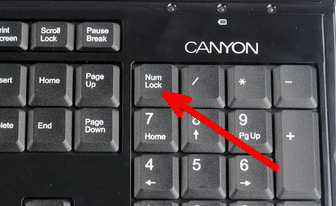
2、驱动问题
如果键盘中所有按键都没有反应,除了可能是键盘坏了之外,另外还有可能是键盘驱动安装不正确,或者其它异常问题。
一般来说,如果升级Win10之前,键盘是好的话,升级后,也应该是正常的。如果不正常,建议重启下电脑试试,如果问题依旧,则检查下驱动,比如进入设备管理器中,看看是否有设备驱动存在问题。
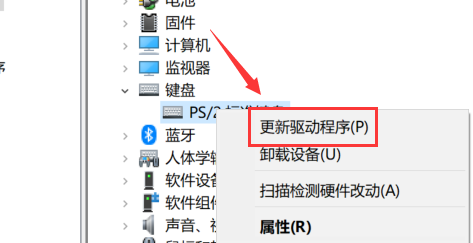
3、系统Bug
网上还有一种说法,说是只要关闭“启用快速启动”,然后重启电脑,之后就可以解决键盘失灵。(具体方法请往下看)
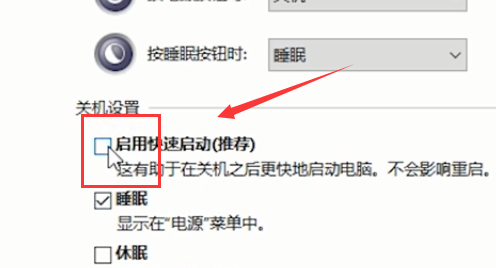
4、其它问题
出来以上原因导致Win10笔记本键盘失灵外,还可能是一些其它问题,比如系统存在异常,系统文件丢失等等,如果确认键盘没有问题,可以尝试重装系统解决。

以上就是电脑技术网 Tagxp.com问您带来的win10键盘全失灵解决方法,希望可以解决掉您的困惑。想了解更多的问题请收藏电脑技术网 Tagxp.com哟。欢迎您的查看。
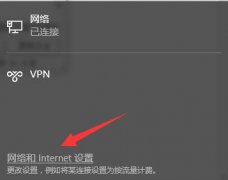 win10连不上网感叹解决方法
win10连不上网感叹解决方法
win10系统是现在使用率非常高的电脑系统了不过很多用户在这上......
 主板BIOS设置解析:怎样更新BIOS才能提升
主板BIOS设置解析:怎样更新BIOS才能提升
主板的BIOS设置是决定电脑性能的重要因素之一。对于追求更高性......
 为什么抖音改不了头像
为什么抖音改不了头像
1、抖音改不了头像可能是头像图片的问题,或者头像内容涉嫌违......
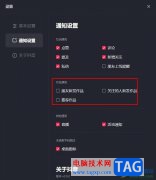 抖音关闭作品通知的方法
抖音关闭作品通知的方法
很多小伙伴在使用抖音这款软件时经常会遇到各种问题,不过大......
 硬件兼容性问题解析:如何确认硬件设备
硬件兼容性问题解析:如何确认硬件设备
现代计算机技术的迅猛发展带来了丰富多样的硬件设备,为个人......

在更新win101903之前,有没有想过win101903和之前的1806版本之间有什么不一样的地方呢,相信非常的多的伙伴都很好奇,下面就带来了详细的区别介绍。...

在微软系统不断更新换代的现在,有一部分朋友不想在家自己进行重装或者是给系统升级更新。去线下实体店装win10系统就是很好的选择了。那么在实体店装系统要多少钱,就让小编告诉你吧。...

我们在安装了win10操作系统之后,有的情况下可能会出现系统上的一些问题,这个时候就需要我们去重装系统了。对于这个问题小编觉得我们可以先在系统家园官网进行系统的下载,然后通过相...

我们在更新win10系统的时候,出现了win10更新一直安装失败无法更新的情况,这个情况该如何解决呢?进入小编整理了相关的内容,大家一起来看看吧。...
有时候我们打开电脑的时候,用鼠标右键电脑及桌面图标,一点反应都有没有,这是什么情况呢?其实只要找到注册框里的NoViewContextMenu注册表键值删除掉就可以了,具体的步骤下面我们一起来...
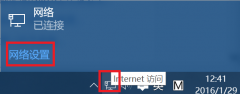
Windows10系统中xbox商店进不去该这么办?可能是网络等问题。那么接下来我们一起看看详细的xbox商店进不去解决方法。...
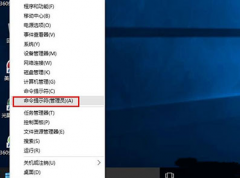
很多用户使用电脑的时候,系统提示Win10找不到ms-settings:display,请确定文件是否正确,再试一次的错误情况,这是怎么一回事呢?可能是电脑的软件出了问题,需要打开misconfig或者regedit来修改...

很多用户们在使用win10的时候,如果想要一些应用程序,在开机时直接进行自动启动,可以将软件程序放置到win10开机启动文件夹里,但是很多的用户们不清楚开机启动文件夹的路径是什么,快...

有的用户在使用win11系统的时候,遇到了开机黑屏转圈进不去系统的情况,这可能是因为系统本身出错或是加载卡住了,我们可以先尝试注销并重新登录一下系统,或是重置一下系统来解决。...
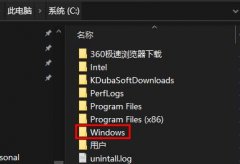
在注册表经过了一些操作之后,有很多的用户出现了问题,可是由于文件的数量太多,不知道怎么去解决,其实大家可以恢复初始进行解决,下面就看看win10注册表恢复初始方法吧。...
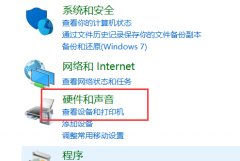
最近很小伙伴发现电脑耳机有声音麦克风没声音怎么办,而现如今无论是台式电脑还是笔记本电脑都会带有麦克风的功能,这也为我们提供了大大的方便,但有很多的朋友在使用的过程中会突然...
一个偶然的机会发现了一个问题,有一台新安装Windows 7的计算机加入域后,重启进入登录界面时,其输入法默认被设置为微软拼音输入。 出现这个问题本来是不会影响计算机的正常使用...
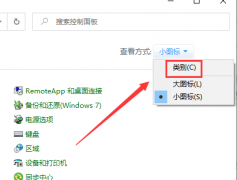
win10正式版怎么关闭自动播放功能?虽然win10的自动播放功能已经得到了改善,但安全性仍然有所隐患,大部分人都会选择关掉,这里就介绍一种办法,需要的朋友可以参考下,下面跟小编一起...
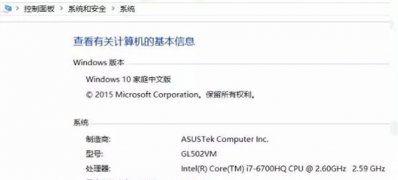
最近有Windows10系统来反应,在使用电脑时新买了一台华硕的笔记本Windows10系统,听网上说Windows10的系统使用office2016是免费的,可是为什么我的office2016还是提示要激活才可以使用,怎么激活呢?...
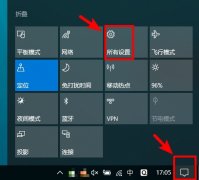
使用win10平板模式时,我们可以使用外设来实现对电脑的控制哦~那怎么用其他方式控制电脑呢?其实只要开启win10平板模式触屏就好啦。让我们一起看看怎么开启win10平板模式触屏的方法吧!...